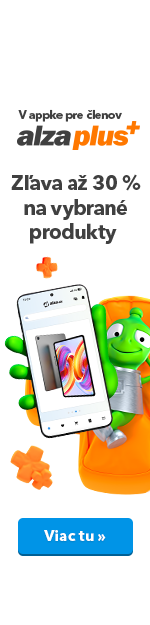

Tipy a triky #4 (Windows)

Zákaz aktualizací na notebooku (Windows Vista/7)
Ve chvíli, kdy jsou k dispozici nové aktualizace, změní Windows standardní nastavení pro vypínání počítače tak, že se při něm updaty nainstalují automaticky. To může poměrně dlouho trvat – a v případě notebooku s akumulátorovým provozem zbytečně vybíjet baterii.
U notebooku je vhodnější, rozhoduje-li uživatel sám, kdy mají Windows nové aktualizace nainstalovat. Nejlépe tehdy, až bude přístroj opět napájen ze sítě. Měli byste proto změnit standardní nastavení, abyste při vypínání zbytečně nemuseli čekat na dokončení této instalace. Naštěstí to lze snadno zařídit prostřednictvím dodatečné položky v systémovém registru.
Obvyklým postupem »Start | Spustit«, »regedit« a »OK« otevřete editor registru. Pod Vistou nebo Windows 7 stačí zadat příkaz »regedit« přímo do hledacího pole v nabídce Start a stisknout [Enter]. V editoru přejděte na klíč »HKEY_CURRENT_USER\Software\ Policies\Microsoft\Windows\WindowsUpdate\AU«. Pokud se zde poslední podklíč dosud nevyskytuje, vytvořte jej prostřednictvím »Úpravy | Nový | Klíč«.
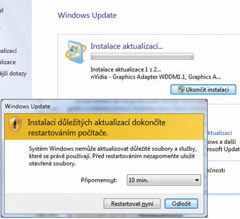
Pak klikněte do pravé části okna a zvolte »Úpravy | Nový | Hodnota DWORD«. Zadejte název »NoAUAsDefault- ShutdownOption« a stiskněte [Enter]. Nyní na tuto položku dvojitě klikněte, její hodnotu změňte na »1« a potvrďte tlačítkem »OK«.
Tímto způsbem Windows zabráníte, aby samočinně aktivovala volbu »Nainstalovat aktualizace a vypnout«. Budete-li chtít později volbu opět zapnout, nastavte uvedenou hodnotu na »0«. Uvedená položka ale mění nastavení jen pro aktuálního uživatele.
Pozor, má-li konfigurace platit pro všechny uživatele, stejnou novou položku doplňte, jak bylo popsáno, i do klíče »HKEY_LOCAL_MACHINE\SOFTWARE\Policies\Microsoft\ Windows\WindowsUpdate\AU«. Pak editor registru zavřete. Nové nastavení začne působit až po příštím zapnutí počítače.
Lepší práce se stromovou strukturou v Průzkumníku (Windows 7)
Při navigování v pravé části okna Průzkumníka zůstává zobrazení struktury složek vlevo bohužel nezměněno. Přehlednější a praktičtější by však bylo, kdyby se také toto zobrazení automaticky aktualizovalo. Naštěstí lze současnou aktualizaci obou oblastí okna zapnout pomocí dobře utajené volby.
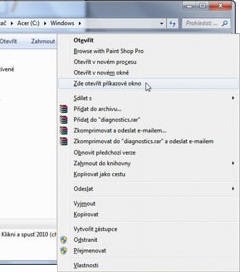
Za tím účelem nejprve spusťte Průzkumníka a otevřete příkaz »Uspořádat | Možnosti složky a hledání«. Na kartě »Obecné« v sekci »Navigační podokno« poté aktivujte obě volby »Zobrazit všechny složky« a »Automaticky rozbalit do aktuální složky«.
Provedené změny postupně potvrďte tlačítky »Použít« a »OK«. Od této chvíle bude automaticky aktualizována také stromová struktura.
